iPhone 使用手冊
- 歡迎
-
-
- 與 iOS 26 相容的 iPhone 型號
- iPhone 11
- iPhone 11 Pro
- iPhone 11 Pro Max
- iPhone SE(第 2 代)
- iPhone 12 mini
- iPhone 12
- iPhone 12 Pro
- iPhone 12 Pro Max
- iPhone 13 mini
- iPhone 13
- iPhone 13 Pro
- iPhone 13 Pro Max
- iPhone SE(第 3 代)
- iPhone 14
- iPhone 14 Plus
- iPhone 14 Pro
- iPhone 14 Pro Max
- iPhone 15
- iPhone 15 Plus
- iPhone 15 Pro
- iPhone 15 Pro Max
- iPhone 16
- iPhone 16 Plus
- iPhone 16 Pro
- iPhone 16 Pro Max
- iPhone 16e
- iPhone 17
- iPhone 17 Pro
- iPhone 17 Pro Max
- iPhone Air
- 設定基本項目
- 按個人風格自訂 iPhone
- 拍攝絕佳的相片和影片
- 與朋友和家人保持聯絡
- 與家人共享功能
- 使用 iPhone 處理日常大小事
- 「Apple 支援」提供的專家建議
-
- iOS 26 的新功能
-
- 指南針
- 捷徑
- 貼士
-
- 開始使用輔助使用功能
- 在設定期間使用輔助使用功能
- 變更 Siri 輔助使用設定
- 快速開啟或關閉輔助使用功能
- 與其他裝置共享「輔助使用」設定
- 版權和商標
變更 iPhone 上的通知設定
選擇通知顯示的時間和方式、哪些 App 可以傳送通知,以及通知的聲音。你也可以設定根據位置提供的提示、允許政府警示等等。許多通知設定會套用至所有 App 通知,有些設定則可針對個別 App 進行自訂。
更改通知外觀
前往「設定」
 >「通知」。
>「通知」。選擇通知在鎖定畫面上的顯示方式:
只檢視通知數量:點一下「數量」。
檢視按 App 疊放來分組的通知:點一下「疊放」。
以列表檢視通知:點一下「列表」。
當通知抵達時,你可以在鎖定畫面上用兩指收合通知來更改其佈局。
如要關閉 App 的通知,請前往「設定」![]() >「通知」,點一下 App,然後關閉「允許通知」。
>「通知」,點一下 App,然後關閉「允許通知」。
避免通知預覽在鎖定畫面上出現
你可以選擇何時讓來自 App 的通知預覽在鎖定畫面上出現。
前往「設定」
 >「通知」,然後在「通知樣式」下方點一下 App。
>「通知」,然後在「通知樣式」下方點一下 App。向下捲動,點一下「顯示預覽」,然後選擇下列其中一項:
總是
解鎖時
永不
更改通知頻率
如要盡量減少全日來自通知的干擾,你可以編排通知摘要來一次過包括幾個 App 的通知。
前往「設定」
 >「通知」>「摘要編排」。
>「通知」>「摘要編排」。開啟「摘要編排」,然後點一下「繼續」。
為通知摘要編排時間。
選擇要包括在通知摘要中的 App,然後點一下「加入 App」。
如要選擇你希望通知預覽顯示的時間,請點一下「顯示預覽」,選擇一個選項,然後點一下螢幕最上方的
 。
。預覽可以包括例如文字(來自「訊息」和「郵件」)和邀請的詳細資料(來自「日曆」)。你可以為個別 App 略過此設定。
當你使用「專注模式」時,系統會延遲傳送 iPhone 上的通知,以避免打擾。你可以編排時間來接收包括已錯過的通知之摘要。請參閲:編排通知摘要。
為個別 App 選擇通知聲音
你可以選擇系統在收到特定 App 的通知時播放的聲音。
前往「設定」
 >「通知」。
>「通知」。點一下「通知樣式」下方的 App,然後開啟「允許通知」。
點一下「聲音」,選取聲音,然後點一下螢幕最上方的
 。
。
你可以選擇立刻傳送或編排傳送 App 通知的時間,以及選擇顯示通知的位置(在鎖定畫面上、在「通知中心」中,或者以螢幕最上方的橫額)等。
為個別 App 選擇性關閉通知
前往「設定」
 >「通知」。
>「通知」。點一下 App,然後關閉「允許通知」。
關閉根據位置傳送的提示
部份 App 會根據你所在位置向你傳送相關提示。例如,「天氣」App 可能會根據你的位置傳送提示。
如你不想看到這類提示,你可以關閉這些提示。
前往「設定」
 >「私隱與保安」>「定位服務」。
>「私隱與保安」>「定位服務」。開啟「定位服務」。
點一下 App(如列表中顯示任何 App),然後選擇使用該 App 時是否要分享你的位置。
請參閲 Apple 支援文章:關於私隱及定位服務。
開啟或關閉政府警示
在某些國家或地區,你可以在「政府警示」列表中開啟警示功能。例如在美國,iPhone 會接收到「全國警示」,你也可以開啟或關閉「安珀」、「公共安全」和「緊急警示」(包括嚴重和緊迫威脅警示)(預設為開啟)。在日本,iPhone 可接收來自日本氣象廳(Japan Meteorological Agency)的「緊急地震警示」。
前往「設定」
 >「通知」。
>「通知」。向下捲動至「政府警示」部份,然後開啟你要接收的警示。
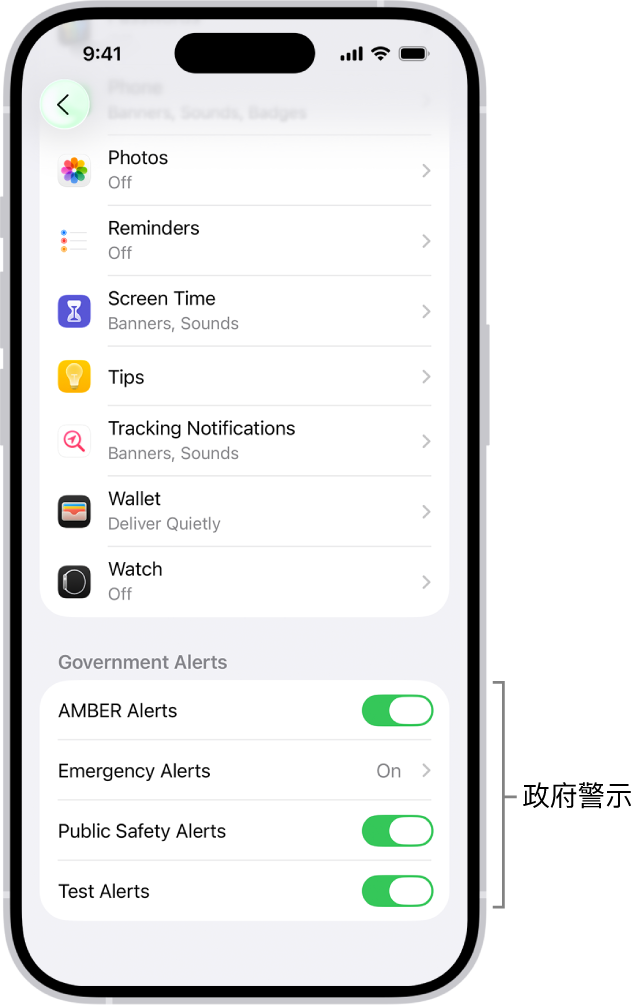
如你要開啟「緊急警示」和「本地位置感知」,請點一下「緊急警示」。
附註:在部份地區,「本地位置感知」可能會改進某些「緊急警示」的及時性、準確性和可靠性。例如,在加州、俄勒岡州和華盛頓州(包括邊境地區)於 iPhone 上收到的「地震警示」,在開啟「本地位置感知」時,可能會更及時或更準確地傳送。
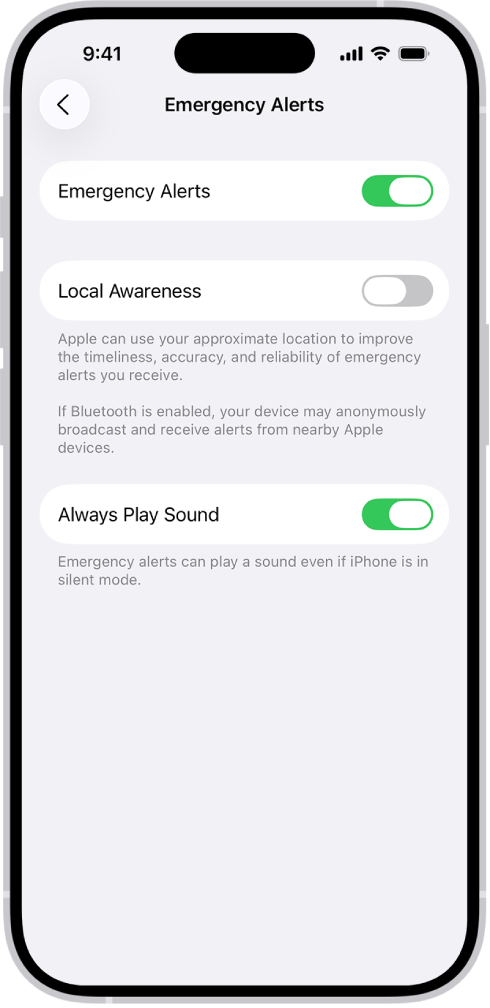
開啟「總是播放聲音」讓「緊急警示」即使在 iPhone 處於「靜音」模式時仍會播放聲音。
「政府警示」視乎電訊商和 iPhone 型號而異,並且可能無法在所有情況下運作。請參閲 Apple 支援文章:關於緊急警示和政府警報。